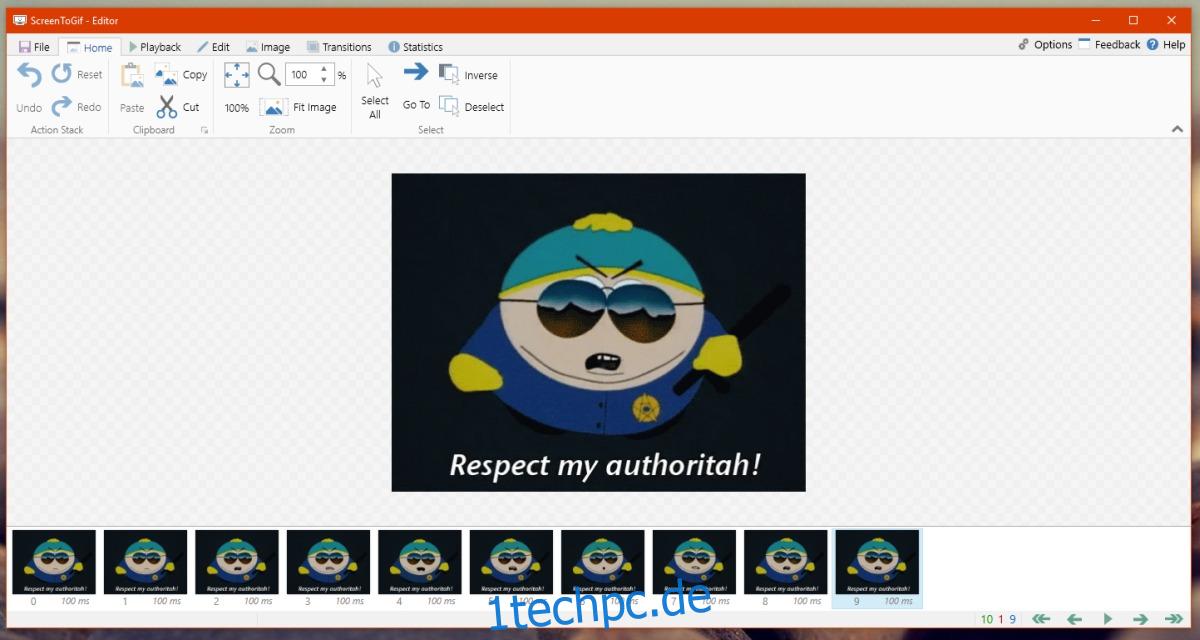GIF ist ein beliebtes Bildformat und das Erstellen von GIFs ist ziemlich einfach. Es gibt Tools, mit denen Sie einen Screencast aufzeichnen und als GIF speichern können. Es gibt einige Tools, die hochwertige GIFs erstellen können. Imgur hat ein spezielles Tool zum Erstellen von GIFs aus YouTube-Videos. Es ist ziemlich einfach, ein GIF zu erstellen, wenn Sie bereits ein Video haben oder wenn es sich um ein GIF Ihres Desktops handelt. Was nicht so einfach ist, ist ein GIF zu bearbeiten. Mit Bearbeiten meinen wir nicht nur das Hinzufügen von Text oder die Größenänderung eines GIFs. Wir meinen das Bearbeiten einzelner Frames, das Hinzufügen von Text, das Umkehren der Richtung, das Beschleunigen der Wiedergabe und mehr. Photoshop kann GIFs erstellen und bearbeiten, aber es ist keine billige oder einfach zu bedienende App. So können Sie ein GIF ohne Photoshop mit einer kostenlosen App namens ScreenToGif bearbeiten.
ScreenToGif wurde bereits behandelt. Es ist eine großartige App, mit der Sie einen Screencast aufzeichnen und als GIF speichern können. Es ist auch ein großartiger GIF-Editor.
Laden Sie ein GIF herunter, das Sie bearbeiten möchten. Öffnen Sie ScreenToGif und wählen Sie auf der Registerkarte „Datei“ die Option „Laden“. Wählen Sie das GIF aus, das Sie öffnen möchten, und die App zeigt Ihnen alle Frames im GIF.
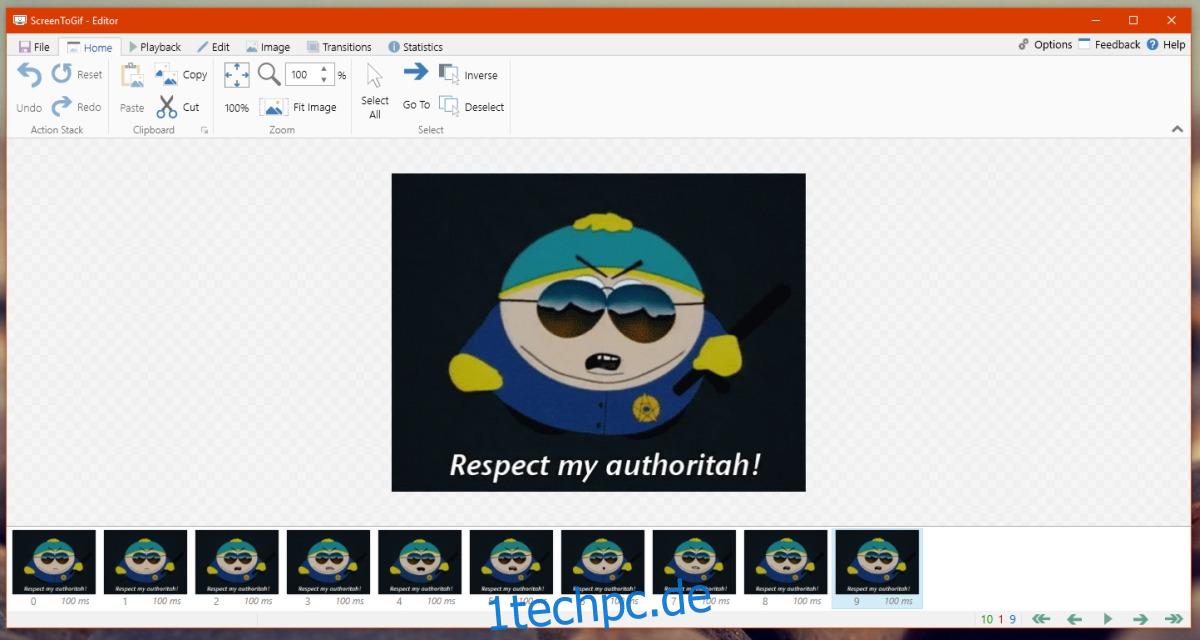
Sie können die einzelnen Rahmen oder mehrere Rahmen in einem Bild auswählen und löschen. Wenn Sie das perfekte GIF haben, das nur ein bisschen zu lang ist, können Sie ScreenToGif verwenden, um es zu kürzen. Frames können am Anfang, Ende oder in der Mitte des GIF entfernt werden. Sie können auch einen Rahmen von seiner ursprünglichen Position ausschneiden und ihn an einer anderen Stelle im GIF über die Registerkarte „Startseite“ einfügen.
Wenn Sie die Größe des GIF ändern möchten, gehen Sie zur Registerkarte „Bild“ und klicken Sie auf „Größe ändern“. Geben Sie benutzerdefinierte Abmessungen für das GIF ein und die App passt die Größe an. Auf derselben Registerkarte können Sie dem GIF Text, ein Wasserzeichen, eine Freihandzeichnung, einen Titelrahmen und eine Bildunterschrift hinzufügen.
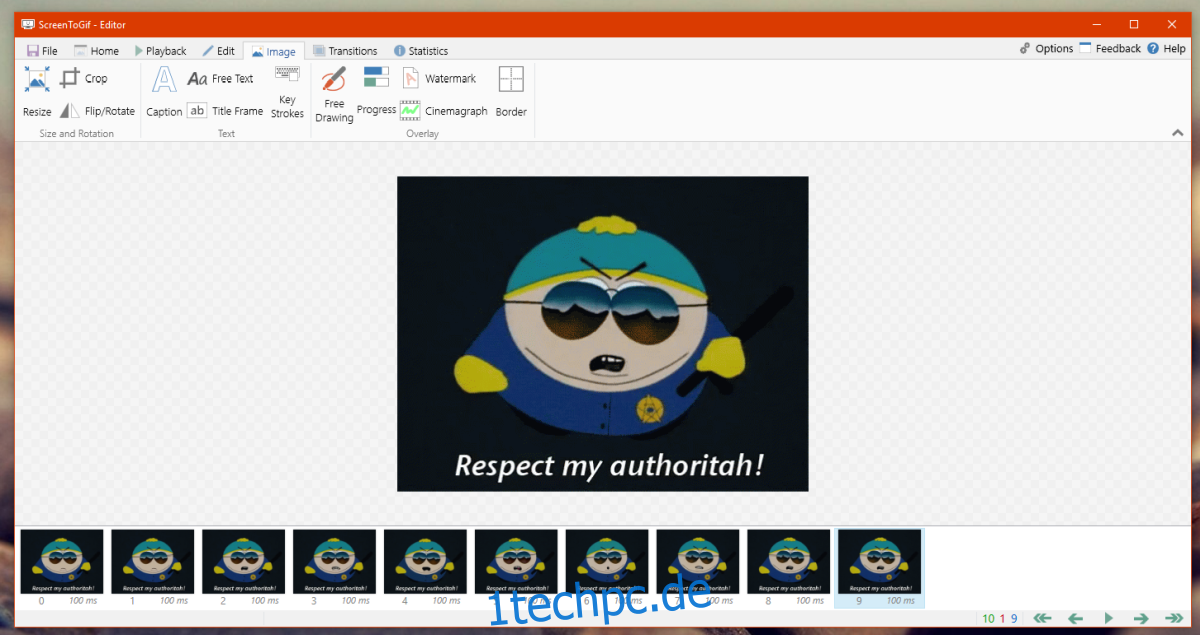
Gehen Sie zur Registerkarte Bearbeiten, um GIF zu beschleunigen oder zu verlangsamen oder die Richtung umzukehren, in der es abgespielt wird. Die Steuerelemente sind selbsterklärend und Ein-Klick-Aktionen.
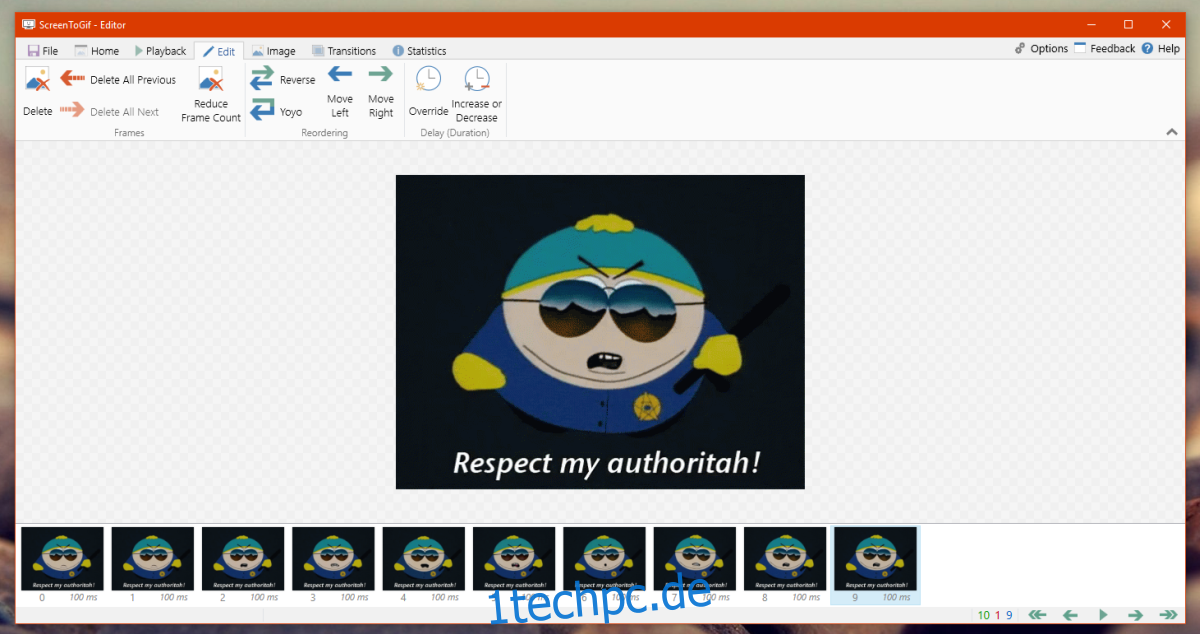
ScreenToGif ist einfach zu bedienen, kostenlos und Open Source. Das sind drei Dinge, die Photoshop nicht ist. Das Erstellen oder Bearbeiten eines GIF in Photoshop ist nicht einfach. Wenn Sie wissen, wie man die App benutzt, werden Sie keine allzu großen Probleme haben. Wenn Sie jedoch nicht in der Designbranche tätig sind, benötigen Sie eine Möglichkeit, ein GIF ohne Photoshop zu bearbeiten. Sie müssen auch sicherstellen, dass ein GIF nicht an Qualität verliert. Diese App hat Sie an allen Fronten abgedeckt.
Laden Sie ScreenToGif herunter